导读
本案例主要是对某电动包Pack进行整包的热仿真计算。详细讲解了电池包CAD模型的修复处理、CAD模型导入Icepak、Icepak热模型的修复、Icepak热模型的网格划分过程及修复、求解计算的设置、直到最终后处理显示,并提出热流优化的方向。通过Step by step进行讲解,用户可学习到:
① SCDM修复此类电池包的技巧及规则
② SCDM如何将CAD模型导入Icepak
③ Icepak热模型的网格划分技巧
④ 热模型求解计算的设置
⑤ Icepak后处理结果显示
⑥ 要求SCDM版本为18.1以上
一、问题描述
对电动汽车而言,电池Pack的热控(降温、加热)非常关键。本算例的电池包模型主要包括Pack外壳、多个电池模块、电池模块固定架、出风口及三个轴流风机;对于此类机箱热模拟而言,需要输入风机本身的P-Q曲线,设置电池包各个部件的材料属性(尤其是导热率)和热耗;在计算强迫风冷的同时,考虑电池包外部空气区域与外壳的自然对流及辐射换热计算。
图1 电池包散热案例
二、CAD模型的修复
1、使用SCDM打开电池包模型,在模型树下选择所有名称为luosi的器件,点击右键,删除这些几何体;
图2 打开电池包CAD模型
2、使用SCDM的分割主体命令,选择Pack底壳的内表面,将底壳与其他5个侧面分开;
其他5个侧面比较薄,将使用壳单元建立热模型,而底壳使用实体模型;
图3 分割电池包外壳
3、选择SCDM主菜单栏Workbench下的开口命令,然后鼠标选择壳体左右两侧、后侧(安装风机一侧)的外表面;SCDM自动生成开口Opening模型;
图4 生成开口
4、使用Workbench下的仿真简化命令,在类型中选择级别0,然后将壳体转化成方块;
然后选择方块的某个面,点击右键—复制—粘贴;依次对其他4个面进行类似操作,建立机壳的壳单元(开口Opening与壳单元接触,会自动将壳单元打穿);然后删除转化后的方块Block模型;
图5 简化外壳
5、点击WB菜单下的识别对象,SCDM将认可的模型(壳单元,长方体,圆柱体)转换为Icepak热模型;点击显示—非仿真主体,查看未转换的几何体;点击风扇命令,然后鼠标左键选择风机进风口半径和Hub半径,完成风机转换;依次对其他2个风机进行转化;
再次点击显示—非仿真主体;
图6 转化风机
6、选择一个固定架,点击右键—隐藏其他;选择支架上的安装孔,点击左侧选择面板,然后点击孔等于或小于4.25mm,单击填充命令,支架上的孔洞消失;
图7 填充支架孔洞
使用分割主体命令,将支架两头的梯形凸台结构与支架分开(尽可能使得模型变成规则的几何形状,以利用划分网格)
图8 分割支架凸台
7、调整视角,如下图所示,单击分割主体命令,使用下图中橙色的面,对固定架进行切割;然后使用WB下的仿真简化—级别0,将下图中橙色的几何体转化成长方体Block;转化后的长方体与电池单体干涉,在热仿真模型中,只需保证电池体优先级高于固体支架即可。
图9 分割简化支架(1)
8、选择下图中橙色的表面及其正对的面(与其平行,视图区域未显示),单击分割主体命令,SCDM会将镂空结构的固定支架切割成多个长方体(使用WB—仿真简化—级别1也可以自动切割、转换);点击WB下的识别对象,这些规则几何体自动转换为Icepak热模型;对其他3个固定支架执行第6)—第8)相同的操作;
图10 分割简化支架(2)
9、单独显示一个电池单体;使用鼠标框选下图中标注的螺母、凸台特征,然后点击填充命令,SCDM自动删除这些几何特征(本算例假定螺母紧密,忽略其导致的接触电阻及热损耗);保留电池体、正极极柱及集流板(绿色部分)、负极极柱及集流板(粉色部分);使用WB—仿真简化—级别1对电池体进行自动切割、模型转化,使其变成Icepak热模型(由于原始CAD电池体将极耳、电池体、集流板,所以必须对其进行切割转化,使其分开);对其他所有电池体进行类似命令的操作;
图11 分割简化电池电极
10、按照下图所示的电流方向及单个电池正负极的标注示例,对模型树下所有电池的正极极柱及集流板、负极极柱及集流板进行重命名;
图12 重命名电池电极、集流板
11、点击显示—非仿真主体,查看未转换的几何体;单击WB—仿真简化—级别1,选项中务必勾选允许分割,然后框选所有的铜排(用于电池并联、串联),自动转换为多个长方体;完成CAD模型的修复、转化;
图13 简化铜排
12、勾选显示模型树下所有器件,并对部分模型(SCDM生成的新模型,名称为中文字符)重新进行命名;点击保存;
图14 显示所有器件
三、CAD模型的导出
点击File—另存为,在相应项目目录下建立新文件夹,并命名(dianchiThermal),打开此文件夹;在保存类型中选择Icepak项目(*.icepakmodel),然后点击保存,完成Icepak热模型的输出;可以单独启动Icepak,直接打开dianchiThermal项目。
图15 导出CAD模型
四、 Icepak热模型的修复
假定读者熟悉Icepak软件的相应命令,部分操作不再进行截图显示。
1、各部件材料及热耗说明:
① 电池正极极柱、集流板材料为铝(导热率205w/m.k),负极极柱、集流板材料为Cu-pure;电池体导热率各向异性,其中X方向1.5w/m.k,而Y\Z方向导热率30w/m.k;在20℃环境下,此电池单体1C恒流放电工况下热耗为1.5w;
② 电池Pack外壳及固定电池的支架为SPCC钢,其导热率为48w/m.k;
③ 电池串并联之间的连接体为铜排,材料为Cu-pure;
④ 风机的P-Q曲线如右表,后续在风机模型中直接输入。
图16 电池模型及风机P-Q值
2、选择顶壳plate,向下移动1.5mm(实体顶壳的厚度),使得顶壳可以与电池极柱相贴;使用边对齐命令,将前后、左右壳体的顶边与顶壳的边对齐;
3、新建一种材料,命名为SPCC,其导热率48w/m.k;并选择所有的Plate壳单元模型,点击编辑按钮,在属性中选择contact resistance,输入厚度1.5mm,选择SPCC材料;对底壳实体模型输入SPCC材料;对所有的固定支架输入SPCC材料;
图17 新建SPCC材料
4、使用移动命令将风机与后壳接触(或者使用面对齐命令);打开风机编辑窗口,选择Fan type为Internal,保持Flow direction为Positive方向,在fan flow中选择Non-linear,并输入风机本身的P-Q曲线;打开开口Opening的属性面板,去除所有的勾选
图18 风机P-Q曲线输入及参数设置
5、新建材料DC,其导热率各向异性,本算例中,X方向为电池的厚度方向、Y/Z为高度及宽度方向;选择所有的电池模型,打开多体编辑面板,选择DC材料,输入热耗1.5w;
选择所有的负极极柱及集流板,对其输入材料纯铜;不修改正极材料、lianjiezhu模型的材料属性,默认为铝;对电池串并联的铜排输入纯铜材料。
图19 电池材料设置
6、双击Cabinet,打开计算区域编辑窗口,修改各个方向的数值,均向外扩大100mm;
并在其属性中,修改Default为Openging。
图20 Cabinet参数设置
7、右键选择Model—Sort—Meshing priority,然后选择模型树下所有的铜排连接模型(名称为lianjie),然后向上移动,确保其优先级低于正极级柱、负极极柱;同样,选择所有的lianjiezhu模型,向下移动,确保其优先级高于固定支架gudingzhijia模型。
图21 模型优先级调整
五、Icepak热模型的网格划分
1、选择模型树下所有器件(除了计算区域Cabinet及Cabinet设置的开口),点击右键—Create assembly,双击建立的Assembly,在其属性区域中输入Slack数值为10mm,其他保持默认设置;
图22 Assembly建立(1)
2、点击Shift+鼠标左键,框选下图相应区域中的器件(包含lianjie铜排、正负极柱及集流板等),点击右键—Create assembly,双击建立的Assembly,在其属性区域中输入Slack数值为2mm,其他保持默认设置,对Pack电池包上部空间中包含的小尺寸器件建立非连续性网格;同理,对Pack电池包下部空间区域进行框选,点击右键—Create assembly,对其输入Slack数值2mm,其他保持默认设置,完成非连续性网格的建立。
图23 Assembly建立(2)
3、打开划分网格面板,按照下图进行参数设置,点击Generate,对热模型进行网格划分;网格总数为3024008,Message窗口显示网格质量0.0508637;点击Dispaly,对各个器件的面网格、体网格以及切面网格进行检查,发现固定支架梯形的几何网格不贴体,必须对其进行Local加密,务必确保网格能够贴体热模型。
图24 网格划分设置
4、在模型树下选择需要加密的几何体(梯形固定架),点击右键,选择Edit mesh parameters,在调出的面板中输入Side1 Count、Side2 Count、Side3 Count、Side4 Count数值为12,表示这4个边上划分12个网格,然后在网格划分面板中点击Local,Generate划分网格;或者直接打开网格划分面板,点击Local,然后选择梯形几何,输入相应的数值,点击Done,然后点击Generate划分网格。(对梯形做好命名,则很容易选择)
图25 网格加密设置
5、网格总数为3344452,点击Display,选择梯形几何,其网格可以保持梯形原有的形状;点击Quality,网格质量对齐率为0.177983—1,网格质量明显提高;
图26 网格质量查看
六、Icepak热模型的求解计算
点击Basic parameters,选择辐射模型,选择流态为湍流,勾选自然冷却重力方向,其他保持默认设置;点击Basic settings,设置迭代步数;打开Parallel settings,设置多核并行计算;模型树下选择某个电池体,拖动至Points下,设置温度监控点,同样设置速度监控点;然后点击求解计算按钮,进行求解计算,直至计算收敛。
图27 求解计算设置
七、Icepak热模型的后处理显示
1、点击Object face,可以显示多个或单个几何体的温度分布;
图28 几何体温度分布云图
2、点击Plane cut,可以显示切面的温度和速度分布;(明显的气流短路现象)
图29 切面温度、速度分布云图
3、点击Object face,可以显示电池包Pack内部的气流迹线图;点击Report—Fan operating points,可以显示风机的工作点。
图30 电池包内部气流迹线图
4、在视图区域中框选电池体,然后在模型树下点击右键,打开Summary report面板,可以统计被选择电池包的最大温度、最小温度及平均温度等等。
图31 电池包模型温度统计设置
5、电池包的温度定量统计表
图32 电池包温度定量统计
八、Icepak热模型的优化方向
通过前面的计算,可以发现,电池包Pack内存在气流短路现象,不利于散热;可以通过修改电池包的外壳或者在电池包内增加导风板,以消除气流短路现象;相应的措施如下图所示。(也可以在进风腔体区域内设置导流板,以消除涡流区域,降低系统的阻力,如右图中的红色标记线)优化计算后,可以发现电池包的最高温度有所降低,降低了约3℃。
图33 导流板设置
图34 优化设计模型温度云图
九、总结
本案例主要介绍了使用SCDM对某风冷电池包CAD模型进行修复处理、讲解了CAD模型导入Icepak、Icepak热模型的修复、Icepak热模型的网格划分过程及修复、求解计算的设置、后处理显示等整个电池包Pack的热流仿真计算过程,并提出了整包热流优化的方向。

































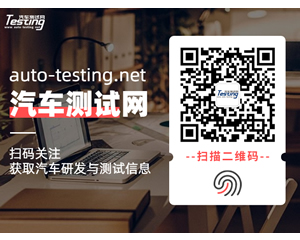 广告
广告 




 广告
广告





























































